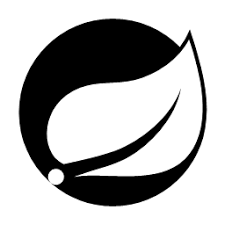IT 성장일기
[DBeaver] DBeaver와 MySQL 연동하기 본문
MySQL과 DBeaver 연동하기
지난 번에 MySQL을 성공적으로 설치했습니다.
이번에는 데이터베이스 전용 IDE인 DBeaver와 연동하는 방법을 정리하겠습니다.
1. DBeaver를 설치해줍니다.
2023.09.07 - [Devlog/DBeaver] - [DBeaver] DBeaver 설치 및 OracleDB 연동
[DBeaver] DBeaver 설치 및 OracleDB 연동
DBeaver 설치 및 OracleDB 연동 DBeaver란 무엇일까요? 이클립스 기반의 SQL 클라이언트이자 데이터베이스 관리 도구입니다. MS SQL Server나 오라클 데이터베이스는 물론이고 그 외 다양한 DB와의 연결을
februaryfairys.tistory.com
2. DBeaver를 실행해줍니다.
처음엔 이와 같이 아무 연결도 없는 상태입니다.

상단의 플러그 아이콘을 눌러 연결 할 DB를 선택합니다.
이번에는 My SQL을 연결할겁니다.귀여운 돌고래가 있는 아이콘을 눌러줍니다.

IDE와 DataBase를 연결하는데 필요한 Driver를 다운받는 창이 뜹니다. 버튼을 눌러 모두 다운받습니다.

나중에 Driver Settings > Libraries 탭에서 다시 다운받을 수도 있으니
실수로 창을 닫았더라도 당황하지 않아도 됩니다.

비밀번호도 입력해줍니다. Database 칸은 채우지 않아도 됩니다.
모두 입력했다면 왼쪽 아래에 Test Connection... 버튼을 눌러줍니다.
드라이버가 모두 설치되었고 유저이름과 비밀번호가 정확히 입력되었다면 아래처럼 커넥션 테스트 결과 창이 표시됩니다.

확인을 누르고 완료 버튼을 누릅니다.
데이터베이스 인스턴스가 연결 된 모습입니다.

3. 연결 상태를 확인합니다.
제대로 연결되었는지 확인까지 하고 마무리 해보겠습니다.
'CTRL+ ]' 를 눌러 새로운 쿼리 창을 띄워보겠습니다.

상단에 <N/A> 두개 중 왼쪽 부분은 설치된 인스턴스, 오른쪽 부분은 DB를 선택할 수 있는 셀렉트 박스입니다.
각각 인스턴스와 데이터베이스를 선택하고 간단한 쿼리를 날려보겠습니다.

CTRL + ENTER를 누르면 쿼리가 실행됩니다.

감사합니다.🙂
'Devlog > DBeaver' 카테고리의 다른 글
| [DBeaver] 여러 개의 INSERT 문 한번에 실행하기 (0) | 2023.09.07 |
|---|---|
| [DBeaver] SQL Server 1433 포트에 TCP/IP 연결 (0) | 2023.09.07 |
| [DBeaver] DBeaver와 SQL Server 연동하기 (0) | 2023.09.07 |
| [DBeaver] MySQL "Public Key Retrieval is not allowed." (0) | 2023.09.07 |
| [DBeaver] DBeaver 설치 및 OracleDB 연동 (0) | 2023.09.07 |